Google Optimize ist ein Tool für A/B Testing, das bereits in der kostenlosen Variante viele Möglichkeiten für gute Testings bietet. Auf Basis der ConversionBoosting Webinars „A/B-Testing mit Google Optimize – So gehts!“ zeigt dieser Artikel die ersten Schritte zur Nutzung von Optimize und beschäftigt sich auch mit der Motivation des Suchmaschinenbetreibers, mit einem weitgehend kostenlosen Tool zur Verbesserung von Websites beizutragen.
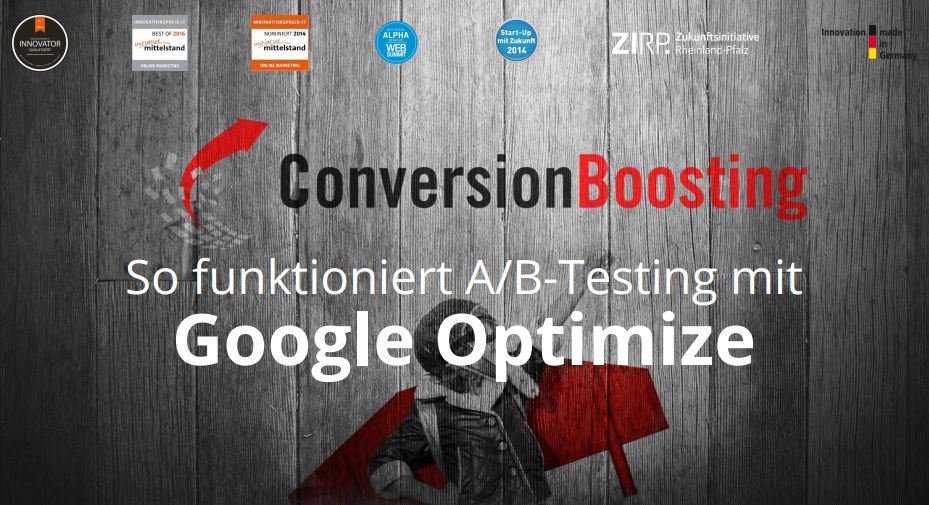
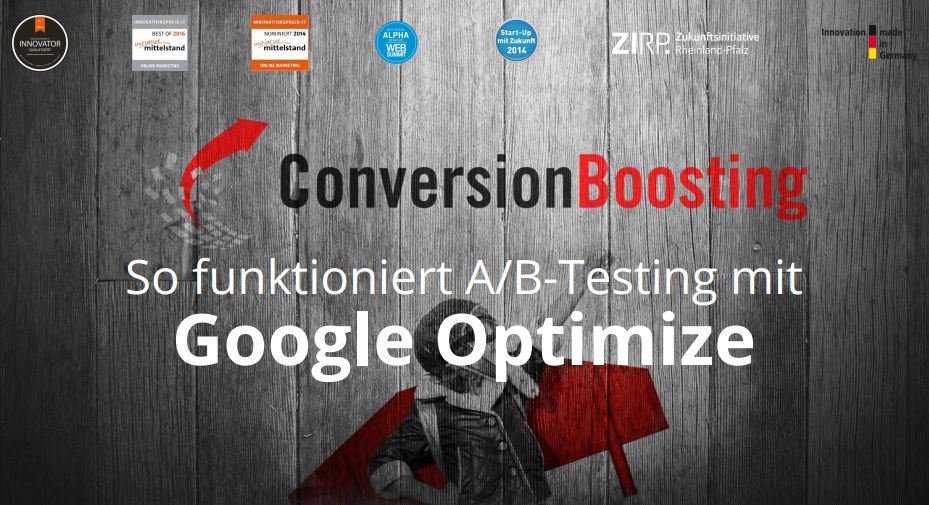
Das Unternehmen hat ein erhebliches Eigeninteresse daran, dass zumindest die weit vorne in der Suchergebnisliste auftauchenden Websites den Besucher vollauf zufriedenstellen. Wer als Besucher mit den von Google gezeigten Websites zufrieden ist, ist auch mit der Suchmaschine zufrieden und wird eher nicht auf die Idee kommen, eine andere auszuprobieren.
Das ist wichtig für Google. Obwohl das Unternehmen längst nicht mehr alleine mit der Suchmaschine Geld verdient, ist sie nach wie vor Haupteinnahmequelle und wird es vermutlich noch eine Weile bleiben. Deshalb sind gute Suchalgorithmen wichtig. Und gute Websites, die sich von einer guten Suchmaschine finden lassen.
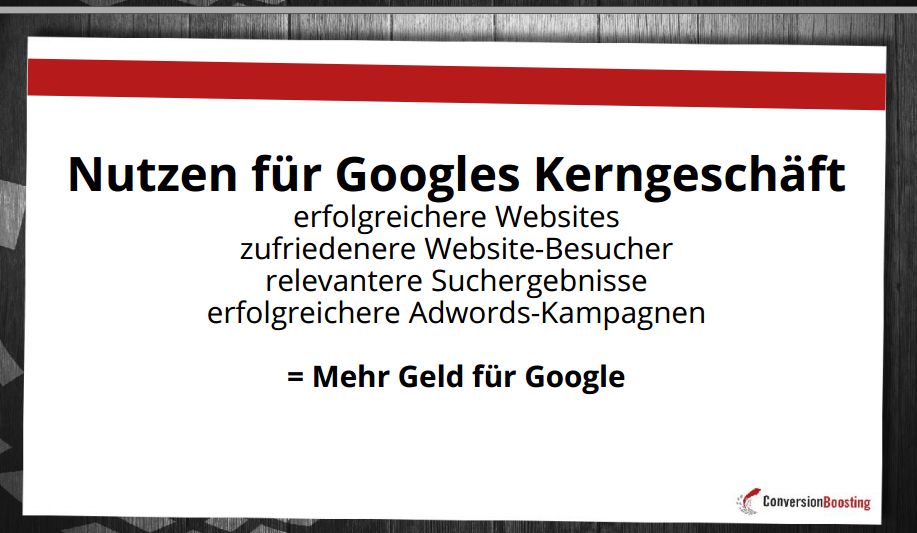
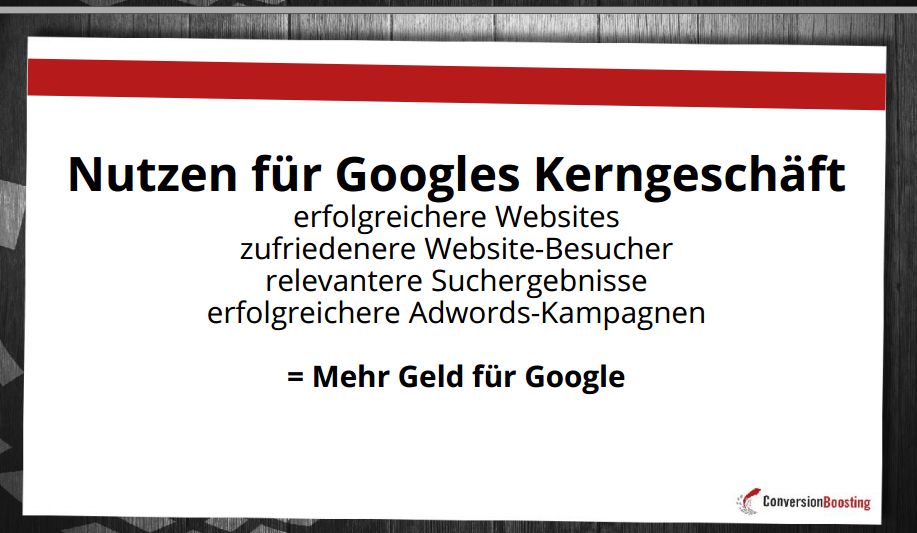
5 Schritte für den ersten Test
Fünf Schritte sind nötig, um als Neuling mit Google Optimize den ersten Test durchzuführen.
Man muss sich bei Google Optimize registrieren, anschließend Code in den Tag-Manager oder direkt in die Website integrieren, Optimize konfigurieren, Testvarianten erstellen und testen und schließlich die Testergebnisse auswerten. Soweit die Kurzfassung. Jetzt kommen die Details.
1) Registrieren
Schritt 1 ist kaum der Rede wert, obwohl er natürlich unverzichtbar ist. Wer Google Optimize nutzen möchte, muss sich registrieren. Das funktioniert schnell und einfach. Und damit ist der erste Schritt auch schon beendet.
2) Integrieren
Damit man mit Google Optimize arbeiten kann, muss man das Tool durch passenden Code in die eigene Website integrieren. Das funktioniert entweder mit dem Google Tag Manager oder durch Integration einer Code-Zeile direkt in den Google Analytics Code. Google selbst empfiehlt die letztgenannte Variante, da das die Ladegeschwindigkeit der Seite weniger beeinflusst.
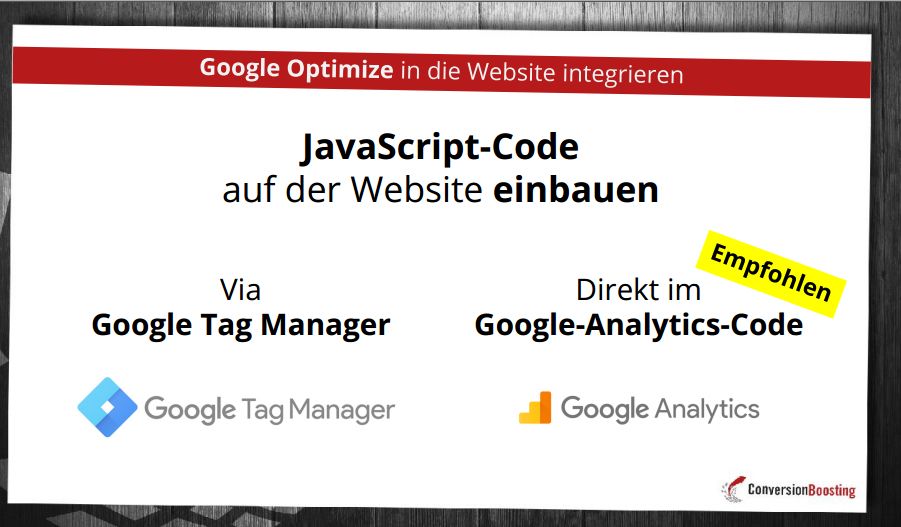
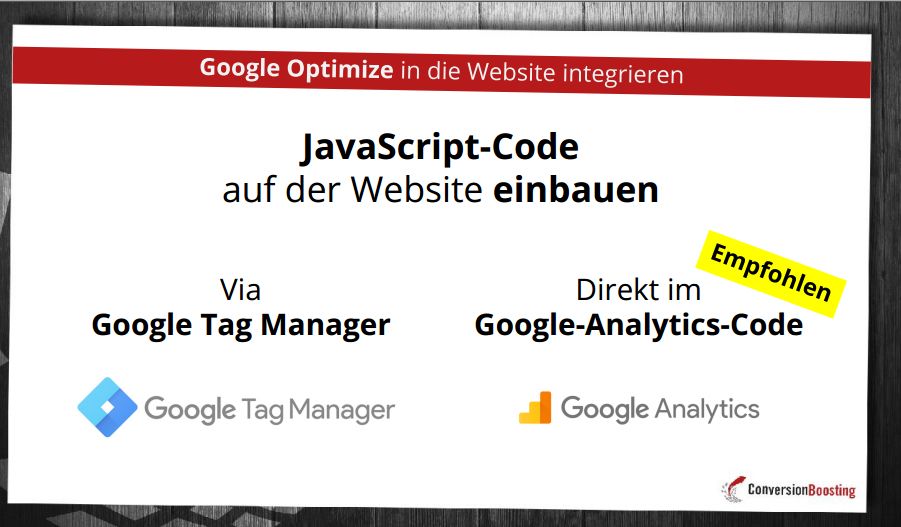
Die richtige Reihenfolge der Scripte ist wichtig
Baut man Google Analytics und die Optimize Code-Zeile in den Website-Code ein, ist die richtige Reihenfolge der Scripte wichtig. Hier gibt es eine Google-Empfehlung mit einer Abfolge von 1 bis 5.
Da Optimize kein jQuery ausliefert, sollten zunächst Bibliotheken wie jQuery in die Website eingebunden werden. Dann folgen notwendige Variablen, zu denen der Data-Layer gehören kann. Mit dem Data-Layer werden Website-Informationen über den Google-Tag-Manager an Tags ausgeliefert und so Anwendungen zur Verfügung gestellt.
Hinter den Variablen folgt das sogenannte „Anti-Flicker-Script“, das den ansonsten möglichen Flacker-Effekt bei A/B Tests verhindert. Bei A/B Test ohne das Script kann es passieren, dass manche Besucher zunächst ganz kurz die Originalseite und dann die veränderte Testvariante sehen. Der Effekt verfälscht möglicherweise Testergebnisse. Nach dem Anti-Flicker-Script sollte der angepasste Google-Analytics-Code mit der integrierten Optimize-Codezeile folgen, bevor man eventuell sonstiges Java-Script platziert.
3)Konfigurieren
Nach der Integration von Optimize in die Website kann das Tool konfiguriert werden. Bei der Konfiguration lässt sich beispielsweise festlegen, wer am Test teilnimmt und in welchen Situationen Testvarianten bereitgestellt werden. Ein Vorteil von Optimize: Bei der Konfiguration kann man Google Analytics Einstellungen übernehmen.
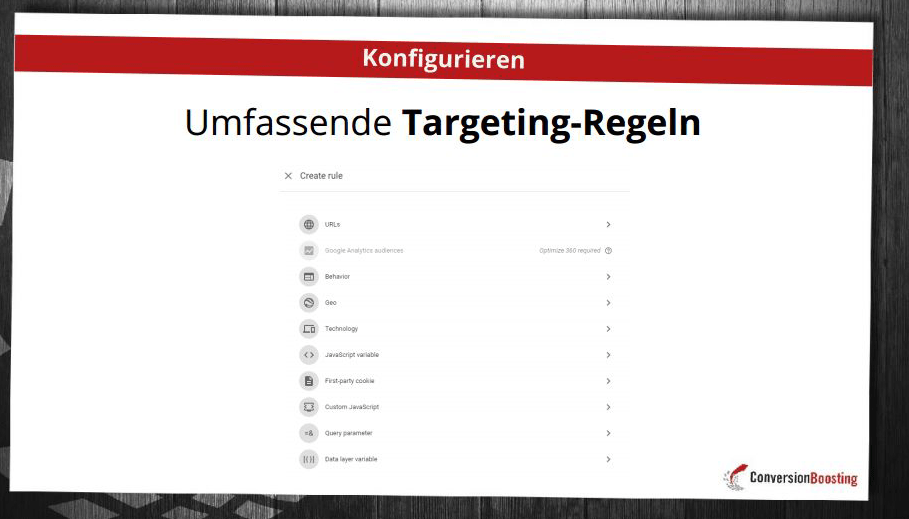
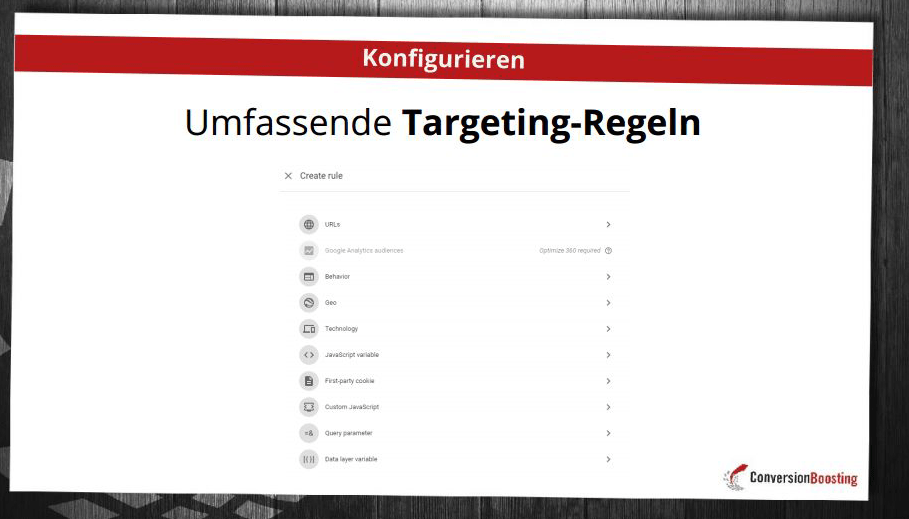
4) Testvarianten erstellen
Testvarianten von Internetseiten kann man in Google Optimize (wie in anderen Testing-Tools auch) mit Hilfe eines Point&Click Editors erstellen. Das ist natürlich relativ einfach. Allerdings sind Änderungen an Websites mit solchen Editoren oft gewisse Grenzen gesetzt, sodass ein direkter Eingriff in den Website-Code mehr Möglichkeiten bietet.
Ein spezieller Nachteil des Google Optimize Editors: Da es sich um ein Chrome-PlugIn handelt, lässt sich der Editor nur im Browser Google-Chrome nutzen. Hat man die Testvariante erstellt, steht dem Testen nichts mehr im Wege. Hier zeigt sich dann eine weitere Optimize-Eigenschaft: Bei einem einmal gestarteten Test kann man keine Änderungen mehr an der Seitenvariante vornehmen.
Der Test muss zuerst beendet werden. Das wird mancher als einen Nachteil empfinden. Es ist aber eher ein Vorteil, denn Änderungen in einem laufenden Test können wiederum schnell zu verfälschten Testergebnissen führen. Besser: Abbrechen und neu starten!
5) Auswertung
Bei der Auswertung der Ergebnisse kann Optimize seine größte Stärke ausspielen: die enge Anbindung an Google Analytics. Bereits Optimize selbst bietet eine Reihe von Reportings an. Eine deutlich detailliertere Analyse ist aber in Google Analytics möglich.
Ermöglicht Google Optimize bessere A/B Tests?
Das ist eine der wichtigsten Fragen bei der Entscheidung für oder gegen Google Optimize. Ein Vorteil des Tools ist sicherlich der bereits in der kostenlosen Variante große Funktionsumfang. Die zwangsläufige Anbindung an Google Analytics bringt ebenfalls viele Vorteile mit sich, mag aber denjenigen als Nachteil erscheinen, die Google Analytics tendenziell ablehnen.
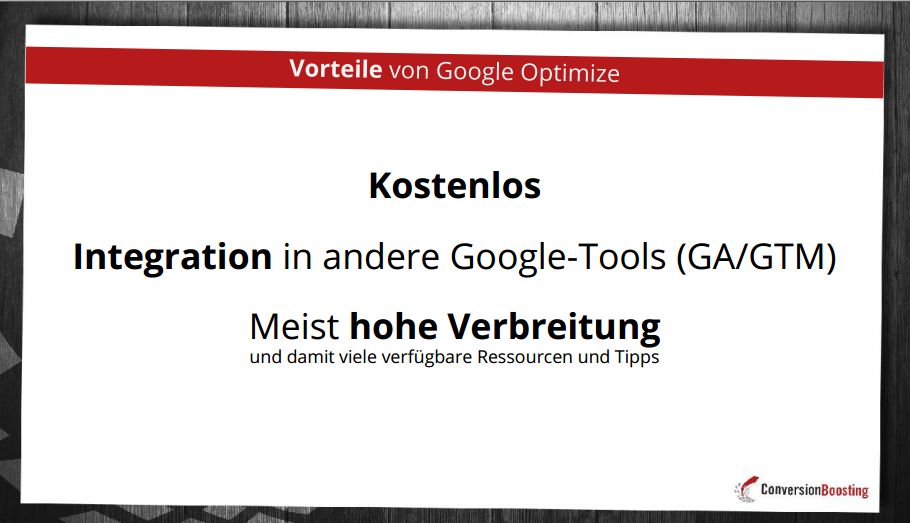
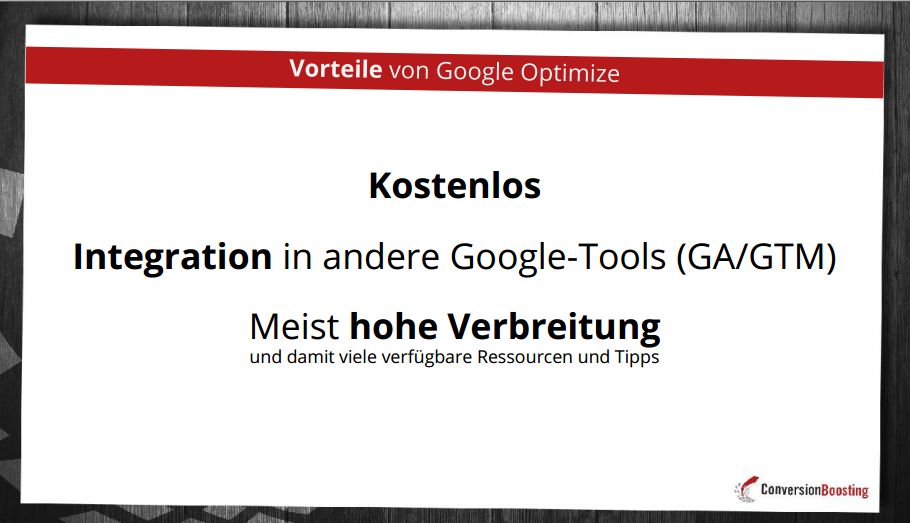
Der Erfolg hängt auch vom Nutzer ab
Letztlich ist ein Tool nur so gut wie der Nutzer, der sich des Tools bedient. Wichtige Aufgaben kann ihm das Tool nicht abnehmen. Der Nutzer muss die Optimierungspotenziale auf seiner Website identifizieren, gute Ideen für Testvarianten entwickeln, die Testvarianten gut umsetzen und nicht zuletzt Ergebnisse so auswerten, dass er richtige Schlüsse aus ihnen zieht.
Manche Websites sind (noch) nicht reif für A/B Tests
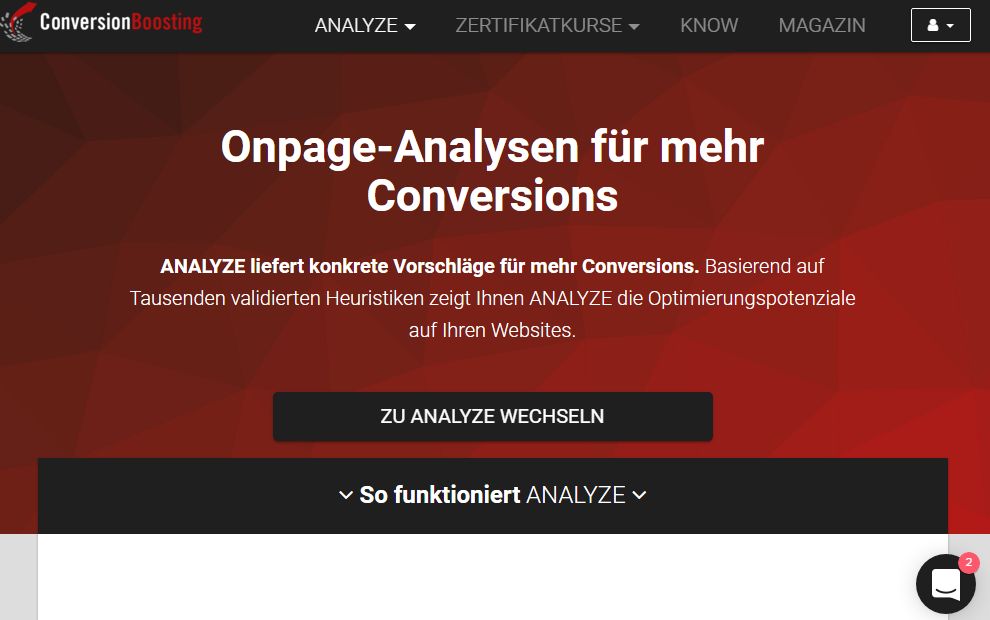
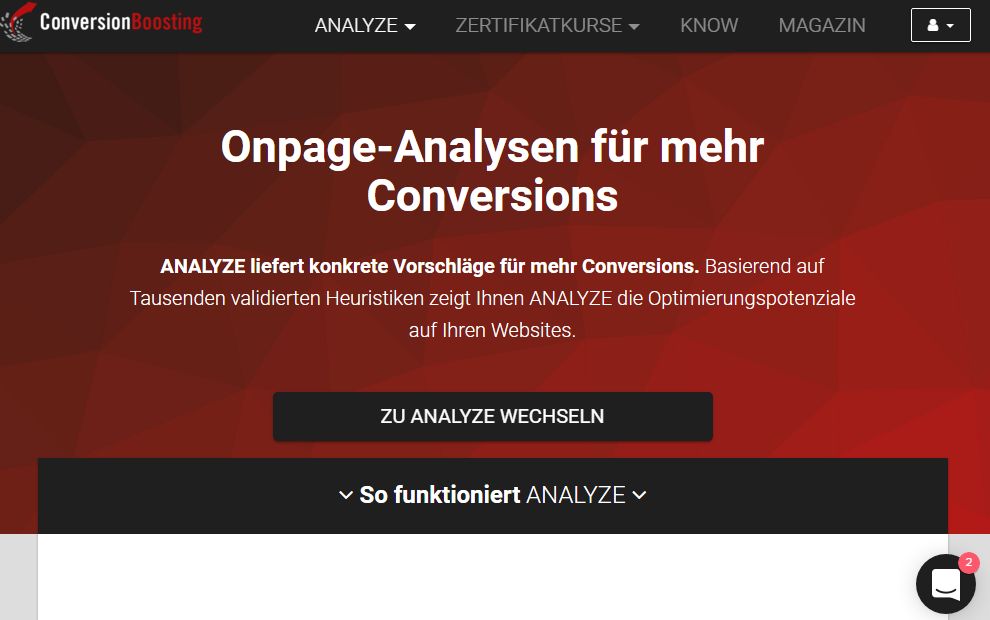
Die Autoren


Julian Kleinknecht
Geschäftsführer & Gründer
Julian Kleinknecht hat viele Jahre Erfahrung in den Bereichen Web-Analyse und A/B-Testing und teilt sein Wissen oft bei LinkedIn.
Ansgar Sadeghi
Angar Sadeghi arbeitet bereits seit vielen Jahre als selbstständiger Online-Journalist und Texter. Ein Schwerpunkt seiner journalistischen Arbeit sind die Bereiche Online-Marketing und E-Commerce
Jede Woche neue Tipps & Inspirationen zu Conversion-Optimierung und -Tracking.